| 主机参考:VPS测评参考推荐/专注分享VPS服务器优惠信息!若您是商家可以在本站进行投稿,查看详情!此外我们还提供软文收录、PayPal代付、广告赞助等服务,查看详情! |
| 我们发布的部分优惠活动文章可能存在时效性,购买时建议在本站搜索商家名称可查看相关文章充分了解该商家!若非中文页面可使用Edge浏览器同步翻译!PayPal代付/收录合作 |
文章目录
主机参考最新消息:Cloudcone是一家成立于2017年的美国商家,是一家主要销售按小时计费的美国VPS云服务器销售商,支持支付宝充值购买,优势是按小时计费的vps没有支付周期限制,购买的VPS可以随时删除,cloudcone更换ip价格便宜,收费是2美元/次,而且每个vps云服务器都支持增加ip,每增加一个ip是1美元/月,Cloudcone主要销售按小时计费的美国洛杉矶vps云服务器产品,美国洛杉矶mc机房,三网直连线路,电信含cn2 gia,联通用户访问速度相对来说更好一点。本文主要详细介绍Cloudcone的使用教程,包括Cloudcone账号的注册、余额充值、vps购买等详细图文教程
商家官网
CloudCone使用教程
账号注册
可以点击 CloudCone 来登录或者注册,详情如下图所示
如果已经有账号了 ,可以直接输入账号密码点击 Log in 即可登录,如果没有账号请点击 Sign up 跳转到注册界面,如下图所示
按照图中注释填写注册完成,点击 Create My Account 即可创建账号。注:How did you hear about us? 这个问题可以不必填写
余额充值
因为我这里已经有一台云服务器了,你看到的界面可能和我的有些不一样,但是没啥关系,点击右上角的加号,选择 billing,进入充值页面,如下图所示
可以看到支持的充值方式为有 PayPal 和 Alipay(支付宝)等方式
选购服务器
再次点击右上角的加号,选择 Cloud Server ,进入配置选择界面,如下图所示
新用户有首月 $1.99 的优惠,我这里已经变回正常价格了,可供选择的镜像类型如下图所示
这里说一下:列表最下放的 CentOS 7.5 是开启了BBR加速的,访问速度可能会好一点,当然,也可以选择默认不开启BBR的服务器,然后自己手动启动BBR加速,也不会很麻烦
根据自己的需要选择配置,如果只是用来搭梯子的话,选择最低配置就完全够用了,还有关于hostname,可以填写自己的域名,也可以随便起个名字(Test等),选择完之后,点击 Deploy Server 生成服务器即可
查看服务器
点击最上方导航栏的 Cumpute,就可以看到你刚刚选购完的服务器了,点击 Manage 进入管理页面,如下图所示
通过管理界面,你可以查看 VPS云服务器 实例的资源使用情况,或者进行开关机、重启、连接终端、更换操作系统、销毁vps等一系列操作,如下图所示
如果想看更详细的资源使用信息(CPU 利用率、内存用量、网速、硬盘用量、平均负载),需要点击上图中的红框,获取安装 stats colelctor 插件的命令,完成安装后即可查看详细资源信息
连接并管理服务器
推荐使用 Xshell、Mobaxterm、Putty 等 SSH 工具管理你的 VPS云服务器
在完成购买操作后,CloudCone 会将该实例的 IP 地址、用户名和密码发送到你的注册邮箱,如果你没收到的话,注意查看下垃圾箱,实在不行的话,可以通过 Access → Reset root password 重新获取,如下图所示
使用 SSH 连接到VPS云服务器,然后部署爬虫、部署网站、博客等,具体想怎么玩怎么折腾就看你自己了
这几篇文章你可能也喜欢:
- CloudCone,美国Win系统VPS云服务器少量补货,美国洛杉矶MC机房,KVM虚拟架构,3核4G内存1Gbps带宽,17.49美元/月
- 恒创科技,全场3折优惠起,免备案香港VPS云服务器低至28元/月,香港/美国,新增多款特价服务器,1核1G内存5Mbps带宽不限流量,292元/年
- 腾讯云,双十一特价优惠活动,高性价比国内轻量云服务器年付低至48元起,2核4G内存8Mbps带宽轻量云年付70元,续费2.5折起,还有海量代金券免费领
- 腾讯云,双11活动最后一天,超便宜云服务器2核4G内存8Mbps带宽仅198元/3年,无新账号可按照本文附带教程1个身份证开8个新用户账号抢购,买到就是赚到,挖币都能回本
- RAKsmart,黑色星期五特别优惠,特价独立服务器/独服30美元/月,全场VPS云服务器/裸金属服务器终身7折,美国/香港/日本/韩国机房,E3-1230处理器16G内存100Mbps带宽,30美元/月
本文由主机参考刊发,转载请注明:超详细CloudCone使用图文教程分享,CloudCone注册账号、余额充值、VPS服务器购买和使用教程分享,CloudCone新手使用指南 https://zhujicankao.com/21330.html
 主机参考
主机参考



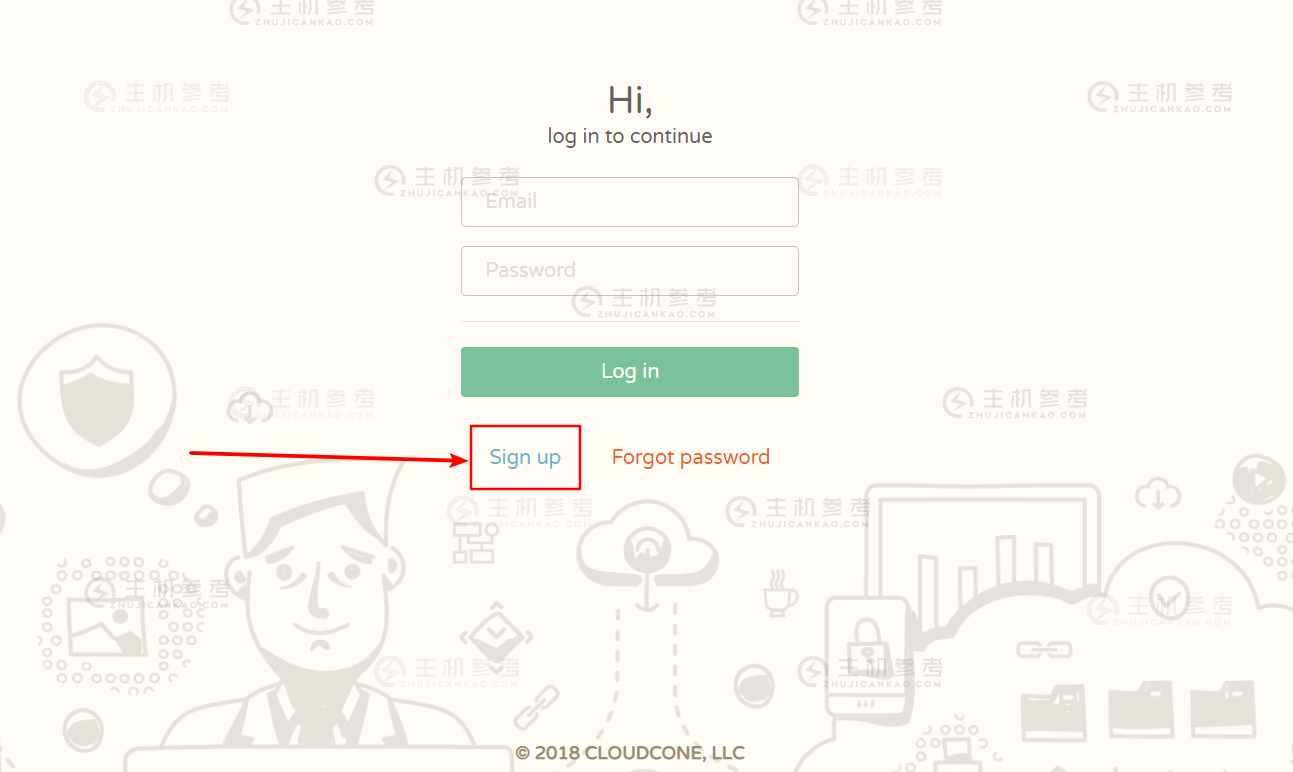
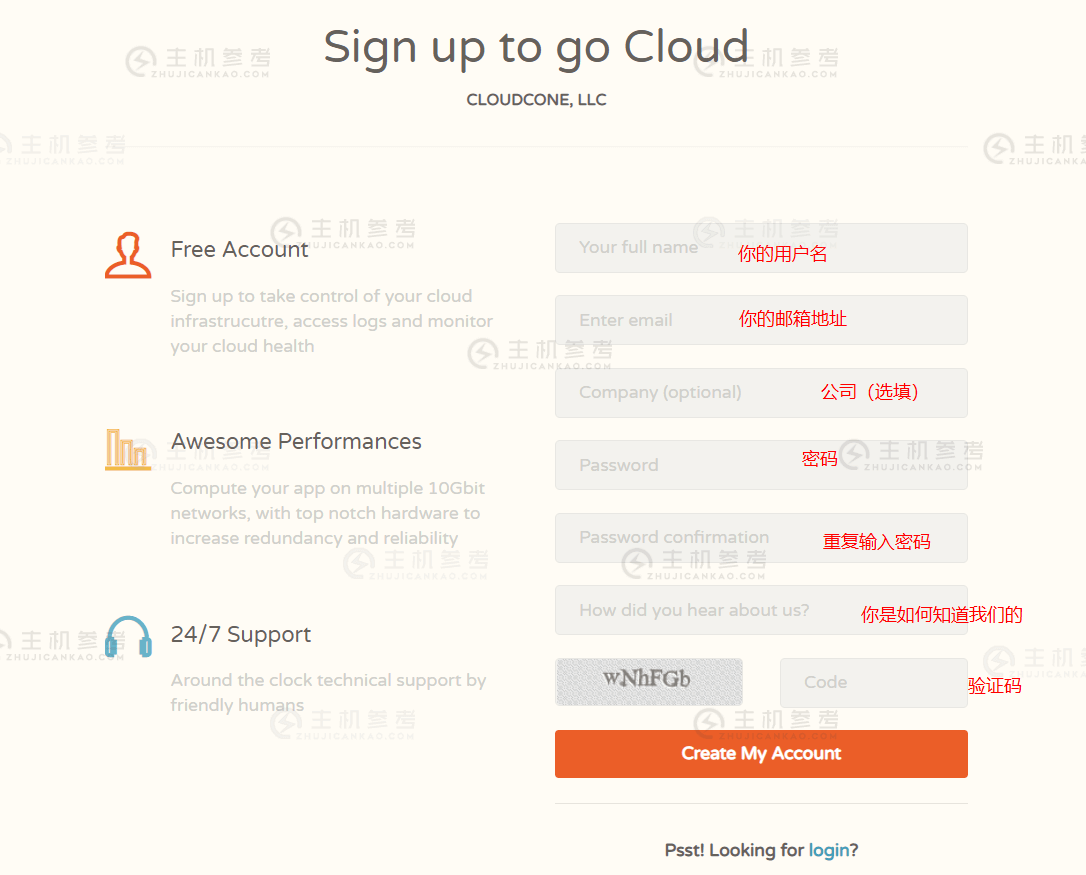
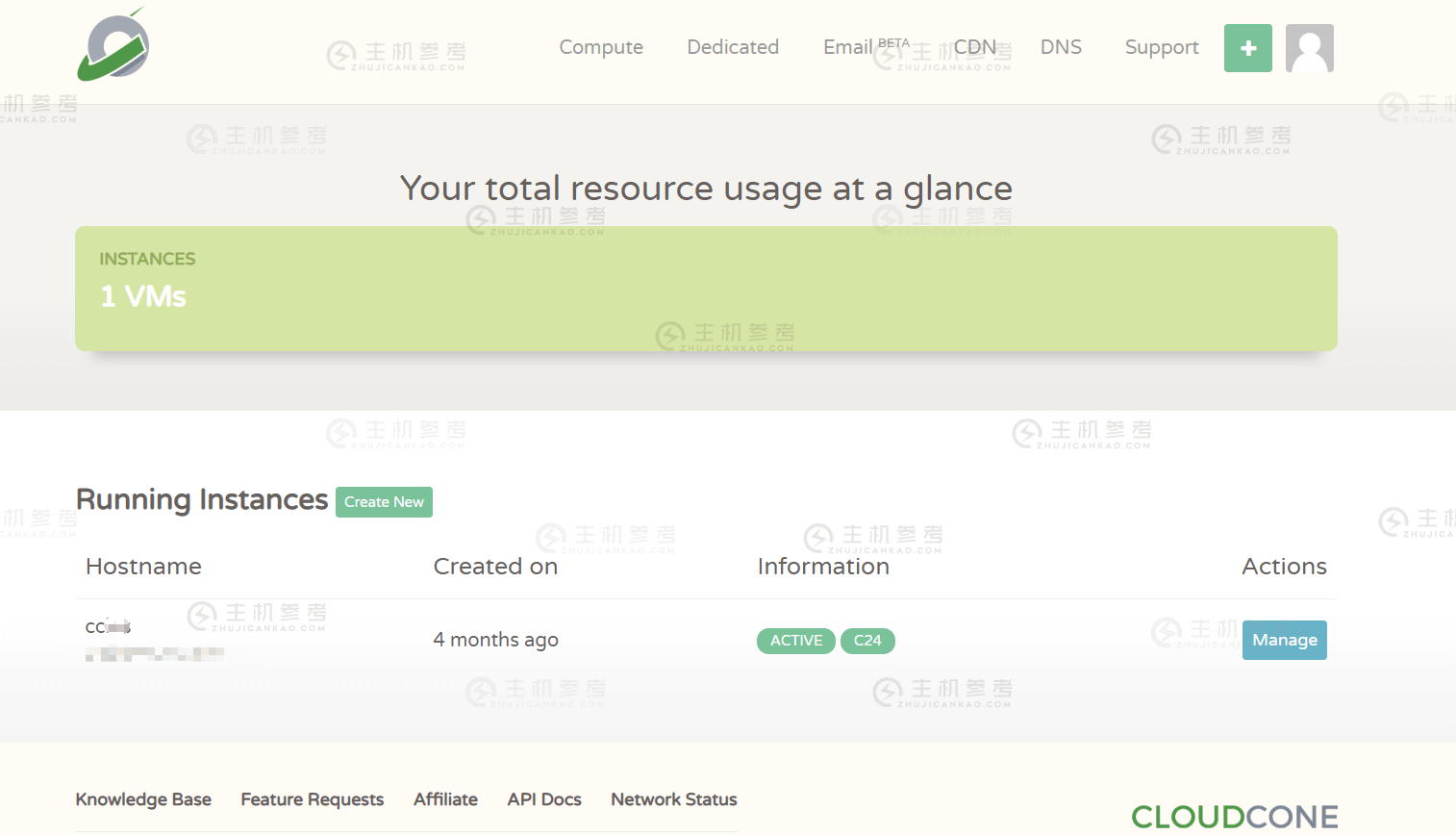
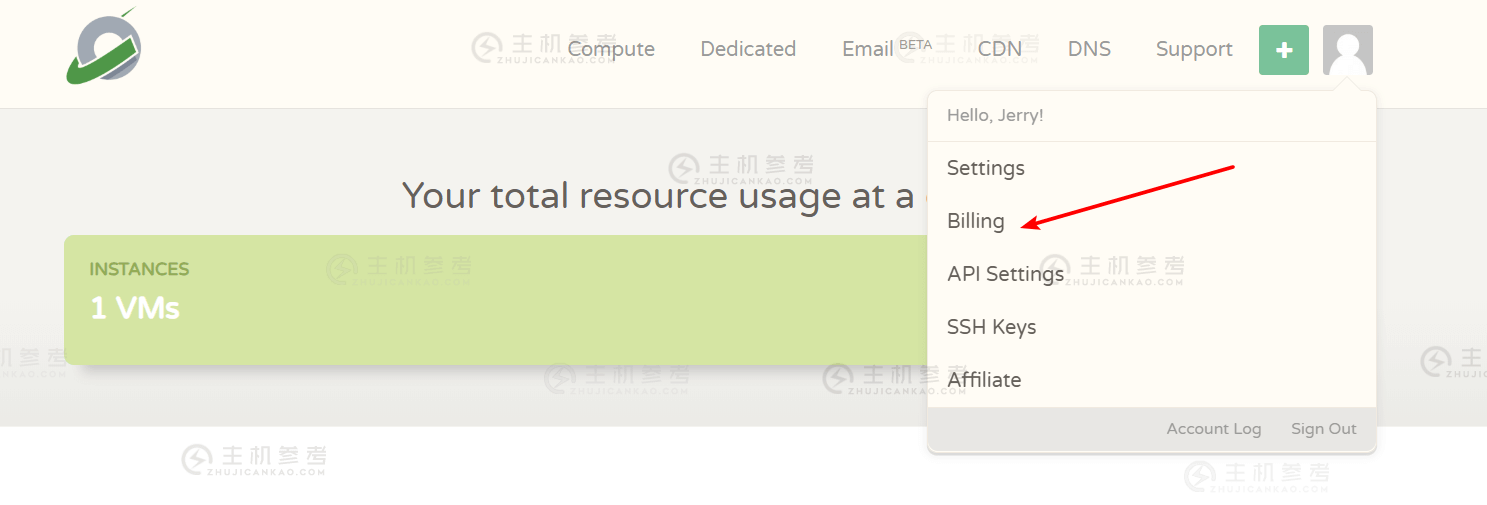
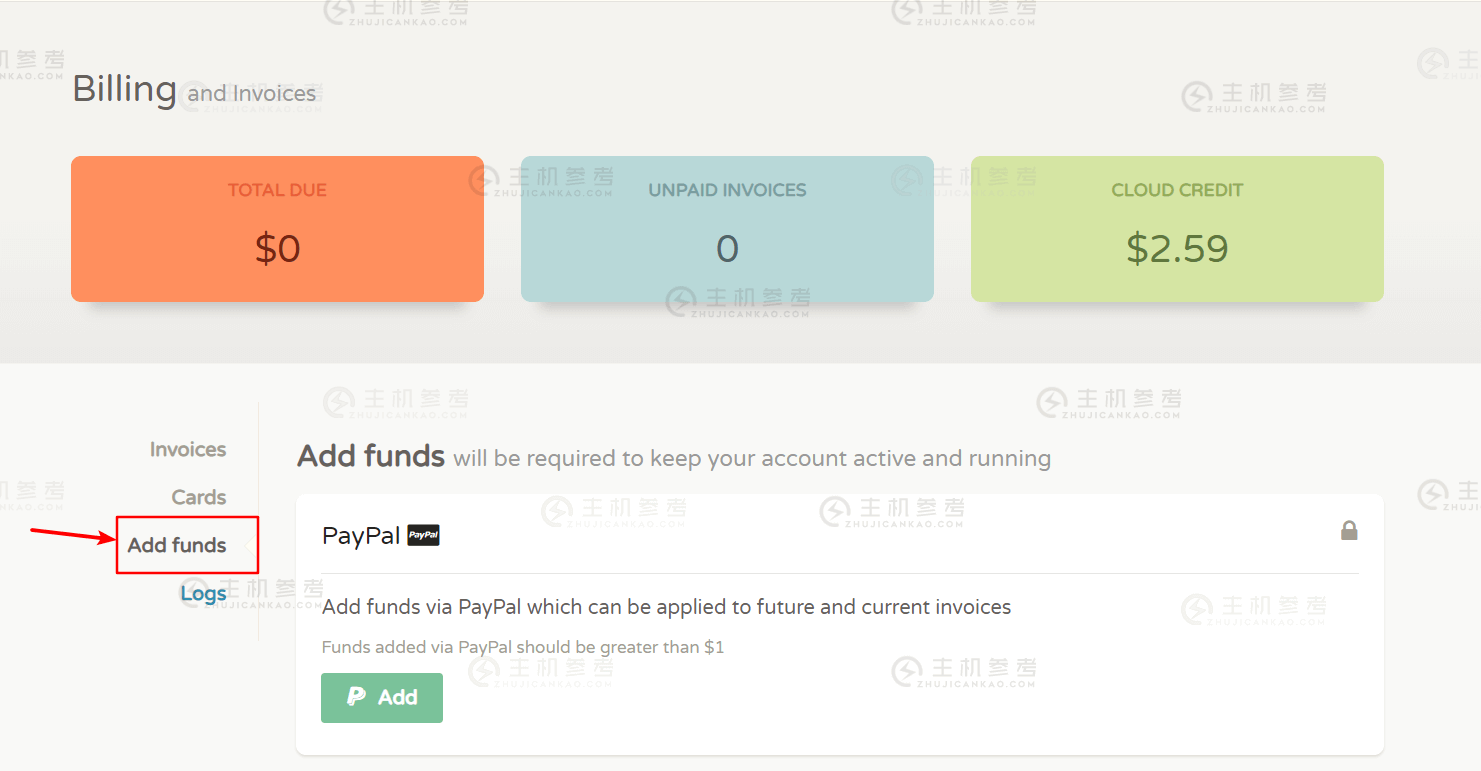
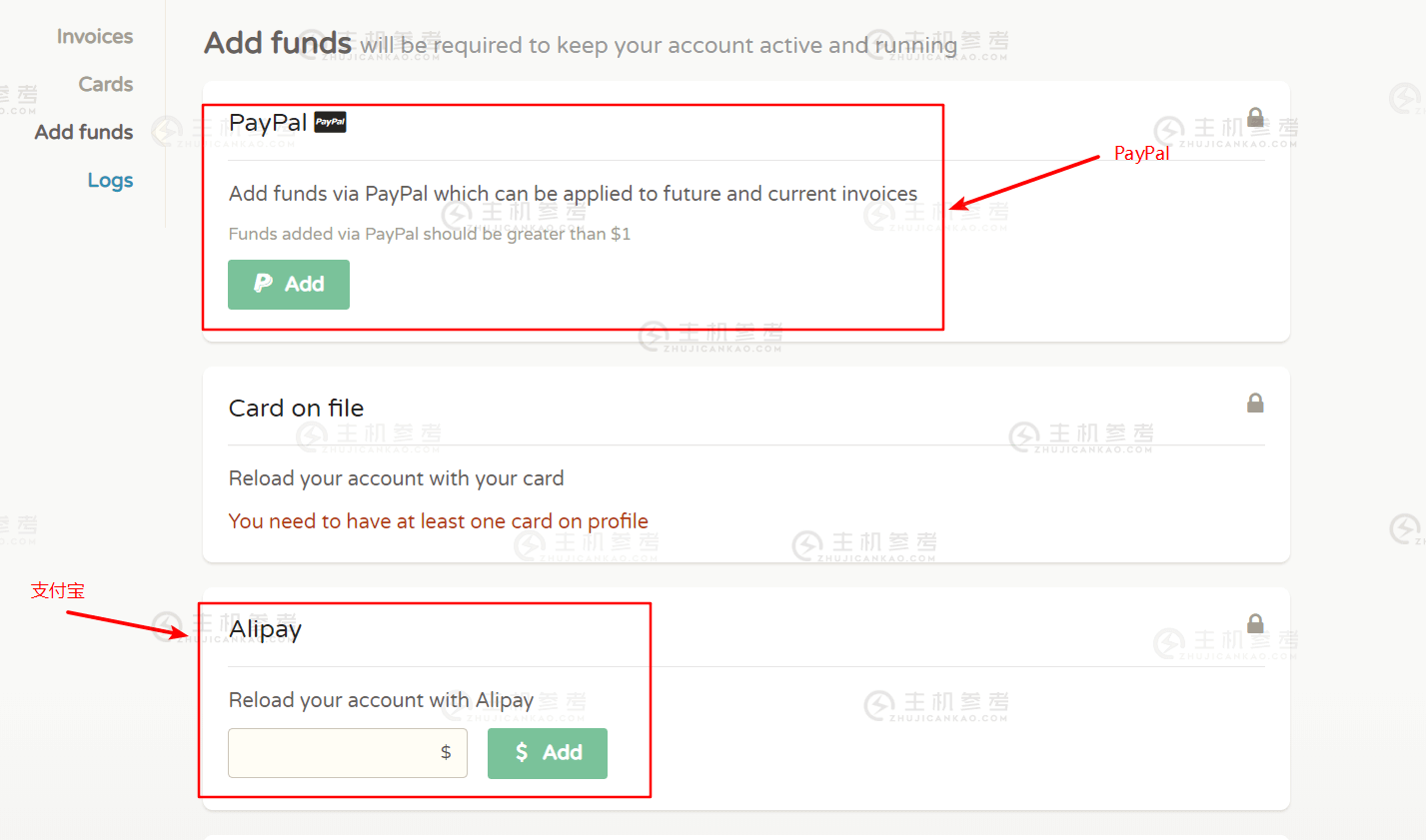
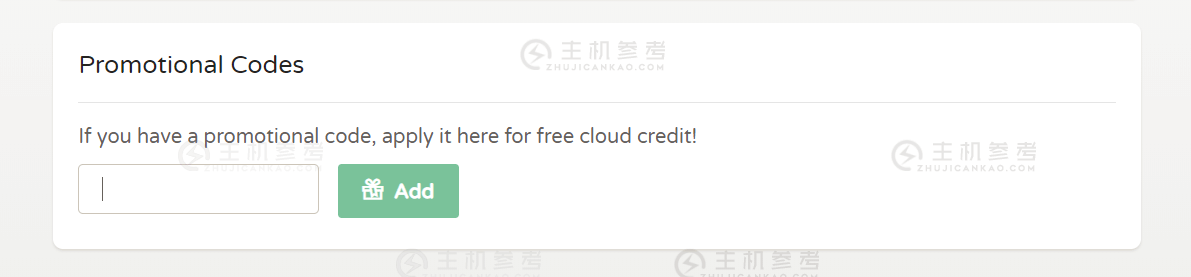
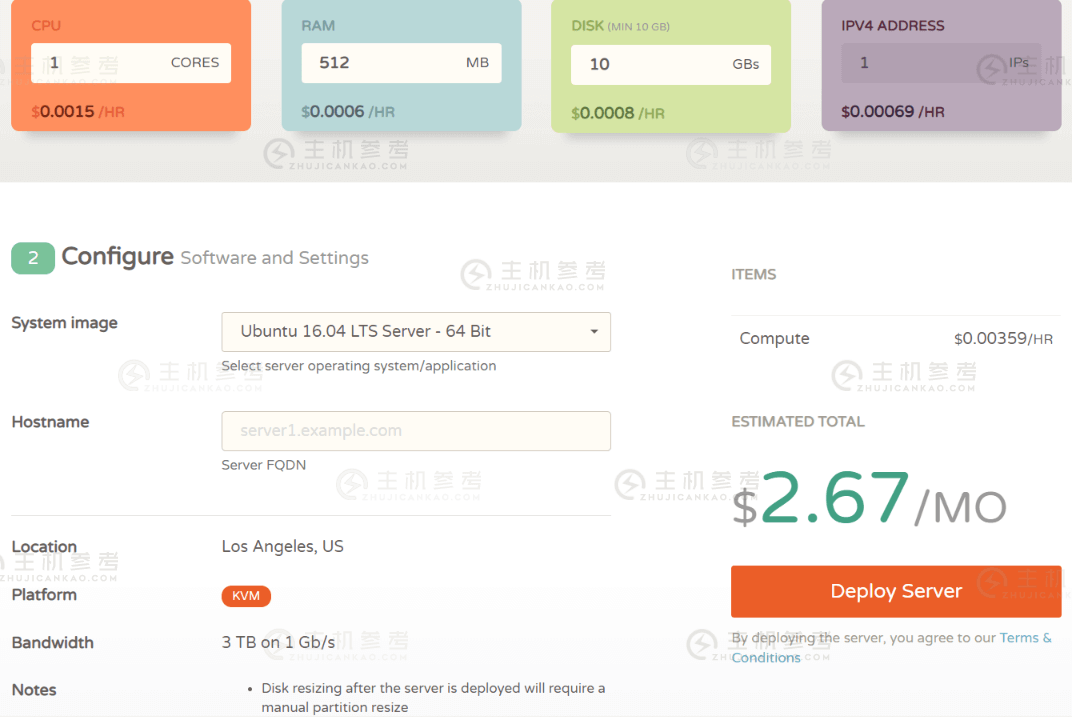
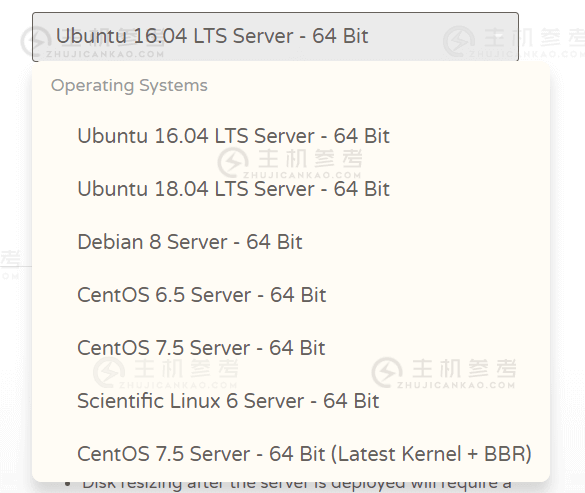

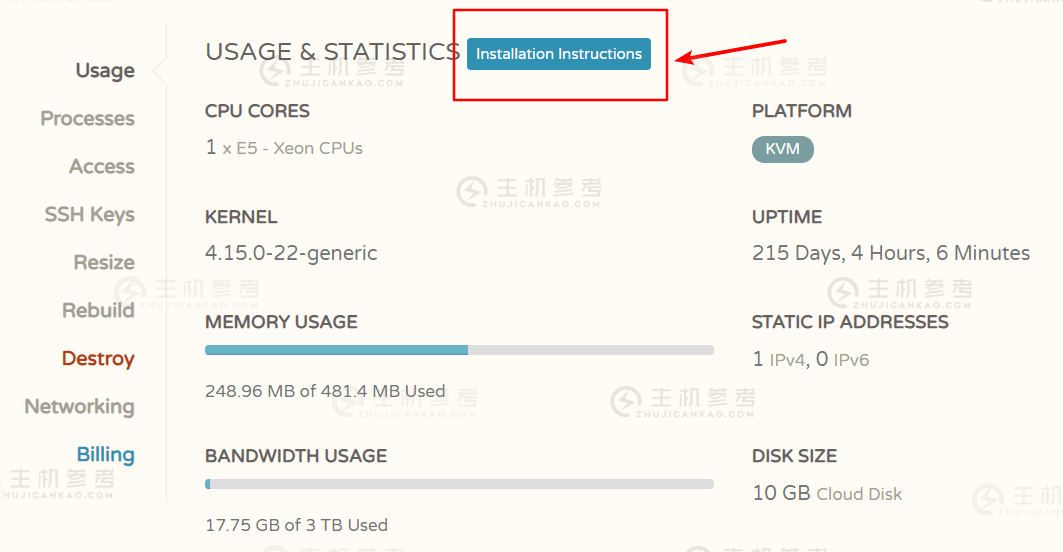
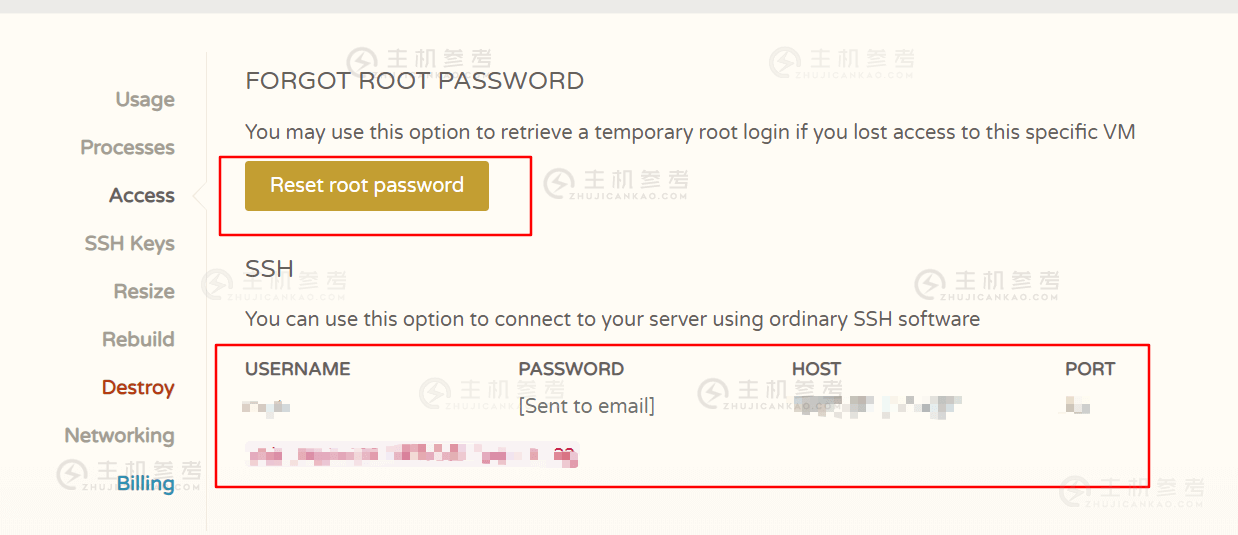












评论前必须登录!
注册